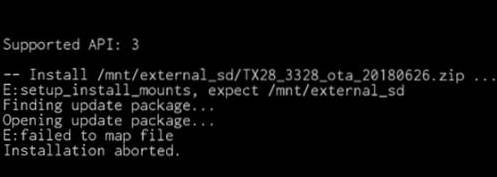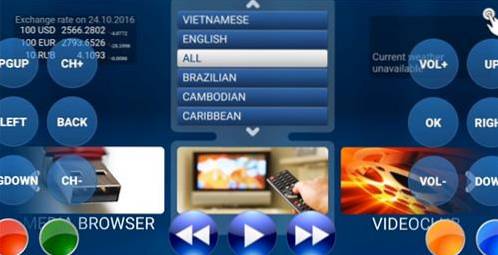
Ein gutes IPTV zu haben ist eine schöne Sache, um Ihre Lieblingsfernsehshows, Filme und Sportarten sehen zu müssen.
Von Sport bis zu Fernsehsendungen kann ein IPTV-Anbieter die Dinge, die Sie sehen möchten, direkt auf Ihr Gerät streamen.
In der Vergangenheit mussten spezielle Geräte, sogenannte MAG-Boxen, gekauft werden, um die IPTV-Protokolle zu dekodieren und auszuführen und Videostreams abzuspielen.
Heutzutage kann dies in Software mit einem MAG-Emulator emuliert werden.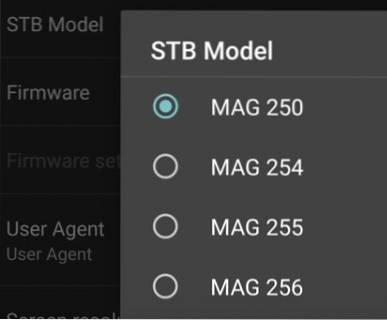
Dies umfasst MAG 250-, 254-, 255- und 256-Boxen.
MAG-Boxen sind immer noch beliebt und können gekauft werden. Wenn Sie jedoch bereits eine Android TV-Box oder ein Smartphone haben, auf dem ein Emulator wie STB EMU ausgeführt wird, können Sie dies auch tun.
Das Ausführen eines MAG-Emulators spart Geld beim Kauf einer anderen Box und funktioniert genauso gut.
Es gibt viele MAG-Emulatoren, wobei STB EMU am beliebtesten und am weitesten verbreitet ist.
Es gibt zwei kostenlose Versionen mit Werbespots und die Pro-Version, die weniger als 6 US-Dollar kostet.
Ich würde die Pro-Version empfehlen, es sei denn, Sie möchten Werbespots am unteren Bildschirmrand sehen.
Natürlich kann die kostenlose Version zuerst eingerichtet werden, um sicherzustellen, dass sie für Sie funktioniert.
So installieren Sie STB Emu
Die Installation von STB Emu ist einfach, indem Sie im Google Play Store eine Schnellsuche durchführen und auf Installieren klicken.
Links zu STB Emu im Google Play Store
StbEmu (kostenlos)
StbEmu (Pro)
Nach der Installation müssen die IPTV-Informationen mit den folgenden Schritten eingegeben werden.
So richten Sie STB Emu ein
Im Folgenden finden Sie eine Grundeinstellung der STB-WWU, die mit den meisten IPTV-Anbietern funktionieren sollte.
Dinge gebraucht
… IPTV-Servicepaket:
… Portal-URL: Dies ist ein Link, den Ihnen das IPTV geben wird.
… MAC-Adresse: Dies kann aus einer anderen Box entnommen werden, oder die meisten IPTV-Anbieter geben Ihnen eine, wenn Sie dazu aufgefordert werden.
1… Wenn es zum ersten Mal gestartet wird, wird eine Box angezeigt. Klicken Sie auf Anwendung konfigurieren.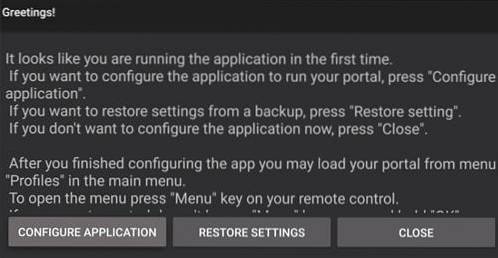
2… Die Seite Einstellungen wird aufgerufen. Gehen Sie zu Profile.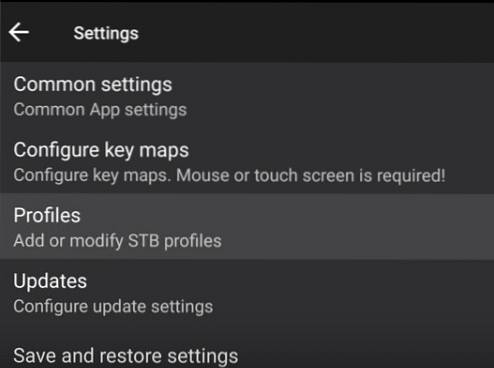
Wenn der Bildschirm so angezeigt wird, klicken Sie oben rechts auf den Bildschirm und gehen Sie zu den Einstellungen.
3… Gehe zu Profilname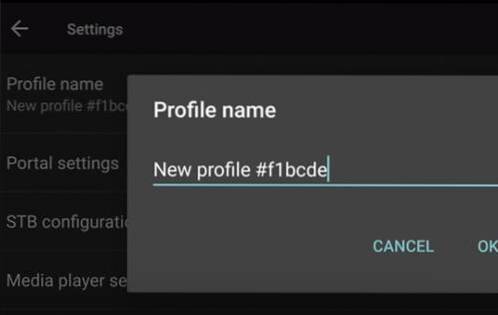
4… Ändern Sie den Namen in den von Ihnen verwendeten IPTV-Anbieter.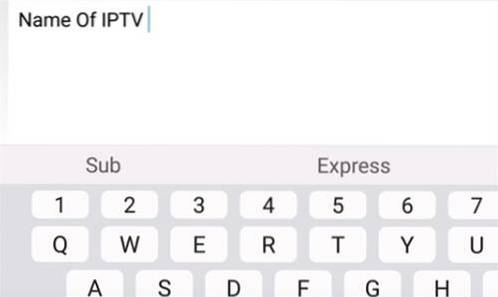
5… Weiter geht es mit Portaleinstellungen 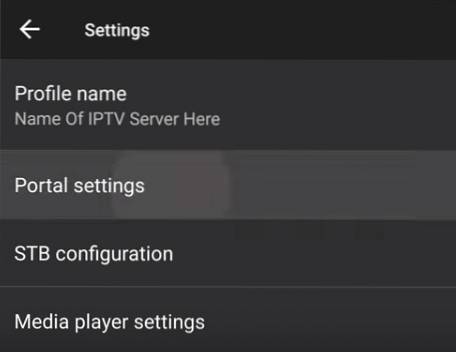
6… Klicken Sie auf Portal-URL
7… Jeder IPTV-Dienst verfügt über eine eindeutige Portal-URL, die eingegeben werden muss. Geben Sie das hier ein.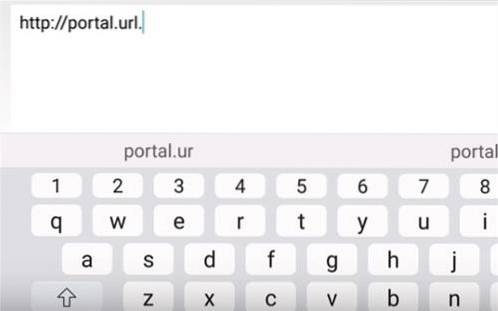
8… Weiter geht es mit STB-Konfiguration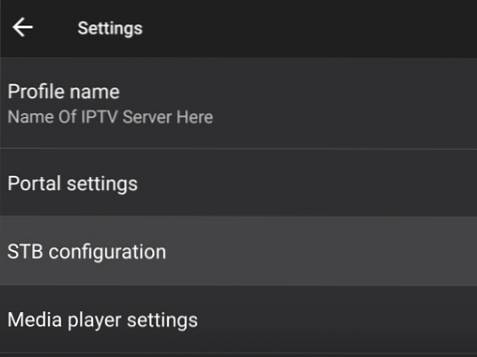
9… Wählen Sie STB-Modell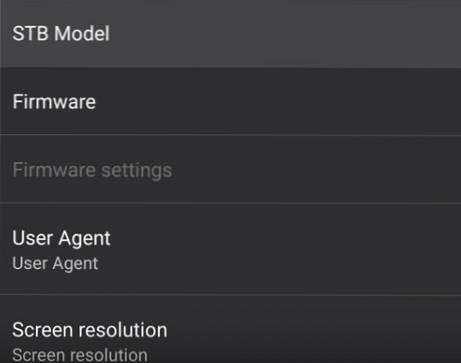
10… Wählen Sie das zu emulierende MAG-Feld Version aus. Die MAG-Box-Kompatibilität wird auch von Ihrem IPTV-Anbieter bereitgestellt. Wählen Sie im Zweifelsfall MAG 254, da es weitgehend kompatibel ist.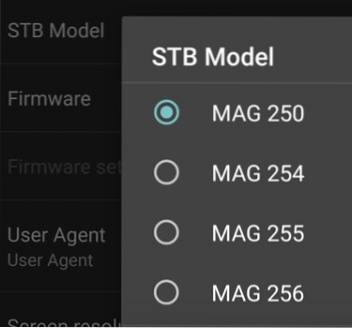
11… Wählen Sie Bildschirmauflösung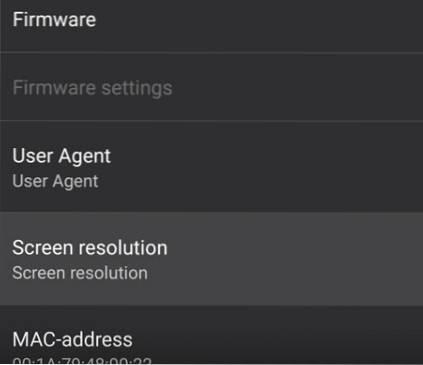
12… Stellen Sie die Bildschirmauflösung auf ein Auto es sei denn, Sie sind sich über die Auflösung Ihres Fernsehgeräts sicher.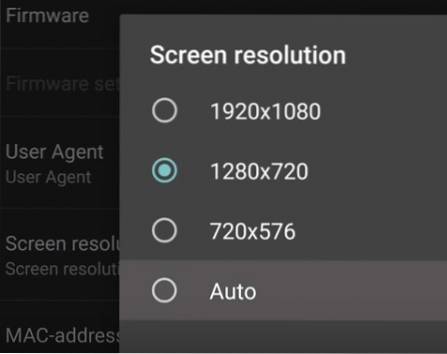
13… Weiter Auswählen MAC-Adresse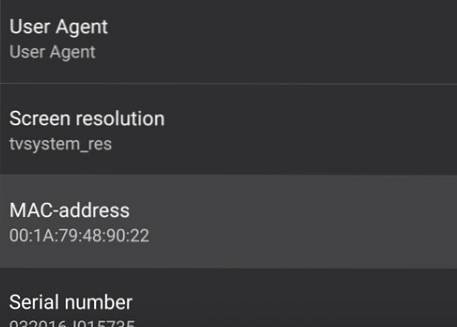
14… Geben Sie Ihre eindeutige MAC-Adresse ein. Dies kann aus einer anderen Box entnommen werden oder der IPTV-Dienst kann Ihnen eine geben.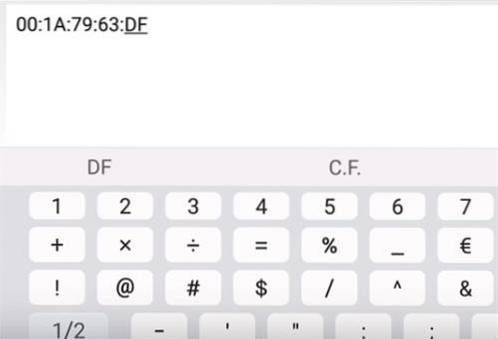
15… Klicken Sie auf Seriennummer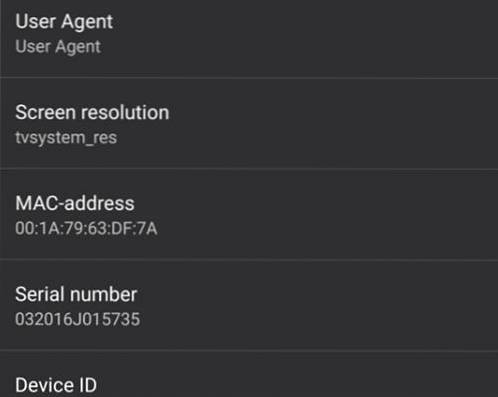
16… Dies ist optional, aber ich möchte die Seriennummer löschen, damit das IPTV nicht an die Box gebunden ist und auf einem anderen Gerät verwendet werden kann.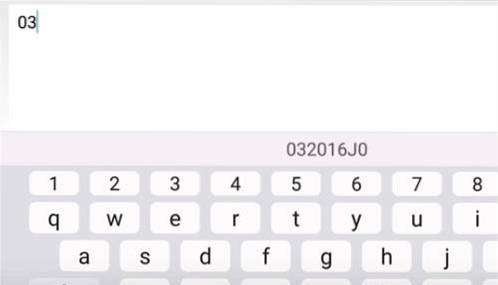
17… An dieser Stelle klicken und BEENDEN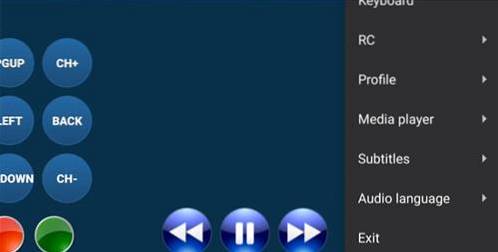
18… Öffnen Sie die STB-WWU erneut. Das Laden der neuen Einstellungen kann einige Minuten dauern.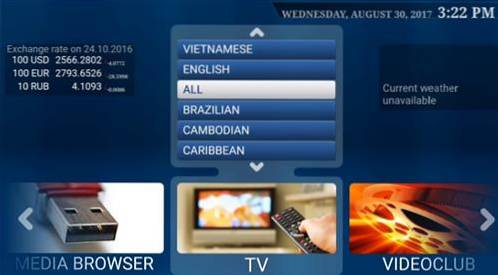
Zu diesem Zeitpunkt sollte es bereit sein, Videos zu streamen.
 ComputersHowto
ComputersHowto